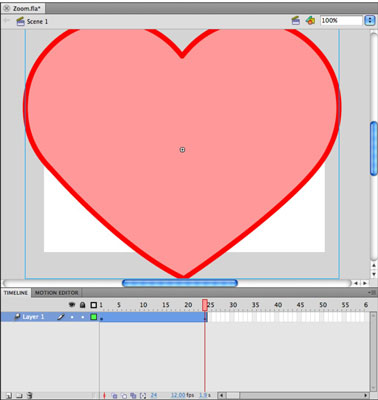Nekateri najpogostejši učinki Adobe Flash Creative Suite 5 – kot so povečava, preobrat, nagnjenost in vrtenje – so vse različne vrste transformacij ali sprememb dimenzij, vrtenja ali poševnosti simbola Flash CS5.
Lahko izvedete transformacije na simbolu na plošči Orodja, plošči Transform ali v meniju Spremeni in združite transformacije za številne možnosti animacije.
Sledite tem korakom, da ustvarite učinek povečave:
Na prvem okvirju nove plasti uporabite eno od orodij za obliko, da ustvarite zanimivo obliko na odru.
Z izbrano obliko izberite Spremeni→ Pretvori v simbol.
Prikaže se pogovorno okno Pretvori v simbol.
Vnesite ime za simbol v besedilno polje Ime (na primer vnesite Zoom Shape), izberite Graphic na spustnem seznamu Vrsta in kliknite V redu.
Simbol je dodan v vašo knjižnico in je pripravljen za uporabo kot del gibanja tween.
Izberite prvi ključni okvir; z desno tipko miške kliknite in v kontekstnem meniju, ki se prikaže, izberite Create Motion Tween.
Na sloju je ustvarjen nov razpon med dvema. Če delate s privzeto hitrostjo sličic 24 sličic na sekundo, mora biti razpon med dvema posnetkoma dolg natanko 24 sličic.

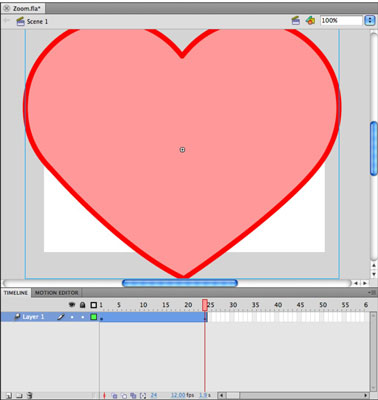
Kliknite ravnilo okvirja nad časovnico pri 24. okvirju, da na tej točki prestavite glavo predvajanja.
Izberite Window→Transform, da odprete ploščo Transform. Na plošči vnesite 300 % v besedilni polji Scale Width in Scale Height.
Nov ključni okvir, ki je samodejno ustvarjen pri 24. okvirju znotraj razpona tween, označuje spremembo v skaliranju, ki ste jo pravkar naredili.
Pritisnite Enter ali Return, da predvajate svoj film.
Primerek se počasi povečuje v obsegu, kar ustvarja iluzijo, da se približate predmetu.
Ustvarite učinek pomanjšanja v Flash CS5
Učinek pomanjšave je enak animaciji, ki ste jo pravkar ustvarili, vendar obratno. Namesto da začnete z manjšim primerkom simbola, začnete z večjim in se postopoma umikate s preklopom v manjšega. Namesto da ustvarite novo animacijo, lahko kopirate in obrnete obstoječo z uporabo nekaj priročnih bližnjic iz menija Časovna os, ki se prikaže, ko z desno tipko miške (Windows) ali z držanjem Control (Mac) kliknete okvir.
Če želite nadaljevati obstoječo tween in obrniti učinek povečave, sledite tem korakom:
Na istem sloju kot obstoječa tween z desno tipko miške kliknite Frame 48 in izberite Insert Frame, da dodate okvirje in razširite trenutni "povečani" tween.
Vstavljanje okvirjev po razponu med gibanjem je učinkovit način za razširitev tega tween brez premikanja obstoječih ključnih sličic.
Izberite naslednji prazen okvir na isti plasti.
Če je vaš razpon tween dolg 24 sličic, je to okvir 25.
Z desno tipko miške kliknite in v kontekstnem meniju, ki se prikaže, izberite Prilepi okvirje.
Kopija tween span je prilepljena ena za drugo z obstoječim.
Z desno tipko miške kliknite nov razpon tween in v kontekstnem meniju, ki se prikaže, izberite Reverse Keyframes.
Kliknite Frame 1 in nato pritisnite Enter ali Return, da predvajate svojo animacijo.
Predvaja se učinek povečave, ki mu takoj sledi natančno obratno (pomanjšanje).